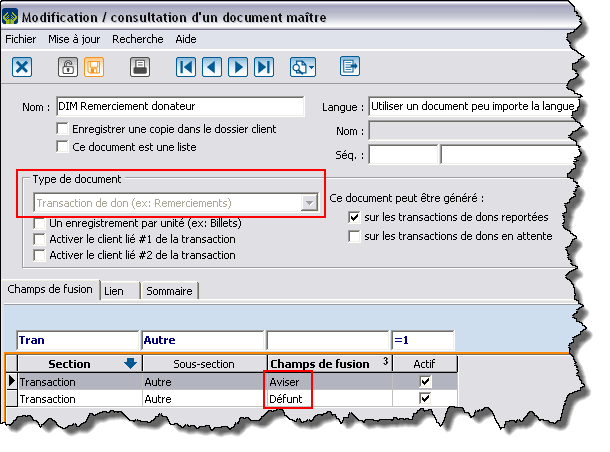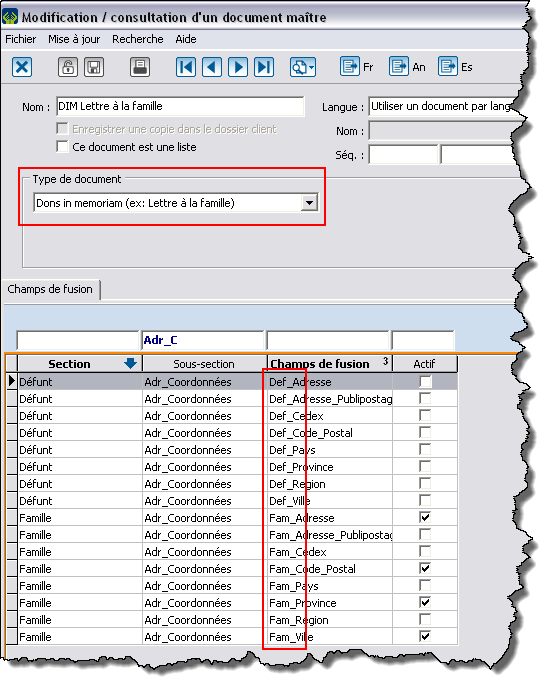ProDon:Dons In Memoriam : Différence entre versions
| Ligne 31 : | Ligne 31 : | ||
=== Ajout d'une occasion de dons<br> === | === Ajout d'une occasion de dons<br> === | ||
| − | À partir du menu principal du logiciel, ouvrir la « Gestion des occasions » en cliquant sur le bouton [[Image:Bouton Gestion des occasions.png|32x38px]].<br> | + | À partir du menu principal du logiciel, ouvrir la « Gestion des occasions » en cliquant sur le bouton [[Image:Bouton Gestion des occasions.png|32x38px]].<br> |
{| width="200" cellspacing="1" cellpadding="1" border="1" | {| width="200" cellspacing="1" cellpadding="1" border="1" | ||
| Ligne 37 : | Ligne 37 : | ||
| colspan="2" | [[Image:Don_in_Memoriam_003.png]]<br> | | colspan="2" | [[Image:Don_in_Memoriam_003.png]]<br> | ||
|- | |- | ||
| − | | colspan="2" | Pour ajouter une nouvelle occasion de dons, cliquer sur le bouton [[Image: | + | | colspan="2" | Pour ajouter une nouvelle occasion de dons, cliquer sur le bouton [[Image:Bouton Ajouter.png]].<br> |
|} | |} | ||
| Ligne 44 : | Ligne 44 : | ||
{| width="200" cellspacing="1" cellpadding="1" border="1" class="wikitable" | {| width="200" cellspacing="1" cellpadding="1" border="1" class="wikitable" | ||
|- | |- | ||
| − | | colspan="2" | [[Image: | + | | colspan="2" | [[Image:Don_in_Memoriam_004.png]]<br> |
|- | |- | ||
| width="50%" | | | width="50%" | | ||
Version du 29 juin 2011 à 07:21
Introduction
Ce document explique la mise en place et la structure des Dons in Memoriam permettant de gérer autant des dons simples que complexes et d'offrir des possibilités de suivis auprès des familles.
Configuration
Configuration des documents maîtres
Il y a deux documents à transmettre lors de la réception d'un Don in Memoriam : La lettre de remerciement au donateur et la lettre à la famille.
Lettre de remerciement au donateur
La lettre de remerciement au donateur est une lettre pour le remercier de son don et pour lui confirmer que la famille sera avisée du don qu'il a émis à la mémoire du défunt. La différence entre la « lettre de remerciement standard » et la « lettre de remerciement au donateur d'un Don in Memoriam » est dans l'utilisation des champs de fusion.
Pour construire le document maître, il faut choisir le type de document « Transaction de don » afin que les champs de fusion « Défunt » et « Aviser » soient disponibles. Ces champs contiennent la salutation longue de la personne décédée et de la personne à aviser des dons reçus. Dans la lettre destinée au donateur, il sera alors indiqué qu'un don destiné à la mémoire de « Défunt » a été reçu et que « Aviser » en sera avisé.
Pour plus de détail concernant les documents maîtres, consulter la Gestion des documents maîtres.
Lettre à la famille
La lettre à la famille a pour but d'aviser la famille de la liste des dons reçus par individu à la mémoire de la personne décédée. Elle vise également à remercier la famille d'avoir suggéré aux gens de donner pour une cause en particulier.
Pour construire le document maître, il faut choisir le type de document « Dons in Memoriam ». Ce type de document contient deux séries de champs : Les champs se rapportant à l’information de la fiche de la personne à aviser (champs de fusion débutant par Fam_) et les champs se rapportant à l’information de la fiche du défunt (champs de fusion débutant par Def_). Lors de la rédaction de la lettre, plusieurs informations relatives aux deux parties seront alors disponibles.
Ajout d'une occasion de dons
À partir du menu principal du logiciel, ouvrir la « Gestion des occasions » en cliquant sur le bouton 32x38px.
 | |
| Pour ajouter une nouvelle occasion de dons, cliquer sur le bouton |
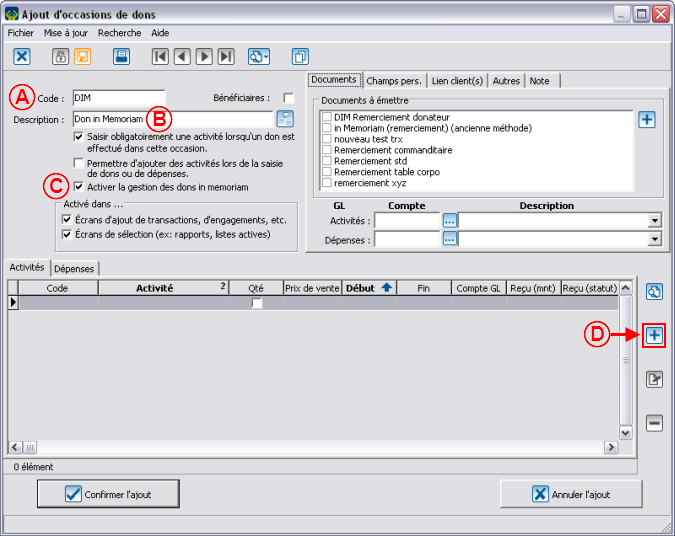 | |
|
A : Donner un nom abrégé à l'occasion. |
B : Nommer l'occasion. |
|
C : Cocher la case « Activer la gestion des Dons in Memoriam ». |
|
Ajout d'une activité
| | |
|
A : Donner un nom abrégé à l'activité. |
B : Nommer l'activité |
|
C : Cocher la case « Émettre un reçu ». |
D : Dans l'onglet « Documents », choisir la lettre à envoyer au donateur. |
|
E : À « Provenance », choisir « 1 - Don ». |
|
| | |
|
F : Dans l’Onglet « Participants », cocher la case |
|
|
NOTE : l'option « Activer la gestion des participants » permet d’enregistrer un don pour lequel le donateur demande d’indiquer que le don vient également d'une autre personne. Voir ici pour plus de détails. | |
Saisie des transactions
Pour saisir vos transactions, vous devez vous rendre dans l’ajout de transactions de la « Gestion des transactions ». Lorsque votre client sera choisi, vous pourrez ajouter votre transaction. Pour plus de détail sur cette procédure, consultez l'enregistrement de transactions.
Onglet Memoriam
| Fichier:ProDon Dons in memoriam 004.png | |
| A : Le montant est le même que celui indiqué dans l’onglet « Général ». Si vous modifiez le montant, le changement se fait aux 2 endroits. |
B : Permet de sélectionner la personne décédée. |
| C : Permet de sélectionner la personne à aviser. Si la personne à aviser est toujours la même pour un défunt en particulier, la personne sera ramenée automatiquement. |
D : Permet d’ajouter à la transaction une deuxième personne à aviser. |
| E : Ces deux boutons permettent de faire une seule transaction pour plusieurs décès. |
|
Onglet Participants
Vous pouvez indiquer ici des mentions supplémentaires à adresser à la famille. Par exemple, si une compagnie fait un don et souhaite que l’on mentionne le nom de 3 de ses employés sur la liste à la famille.
| Fichier:ProDon Dons in memoriam 005.png | |
| A : Permet d’ajouter ou retirer des participants. |
B : En double-cliquant dans le champ « NUC », il est possible d’ajouter un client déjà présent dans la base de données. |
| C : Il est possible d’écrire directement dans les champs disponibles si le client n’existe pas dans la base de données. |
|
Suivis auprès des familles
Le suivi aux familles se fait à partir du menu principal sous « Traitement » puis « Dons in memoriam ».
Fichier:ProDon Dons in memoriam 006.png
Possibilité de gestion des suivis
Grâce aux différentes informations disponibles, vous pourrez décider quand et comment vous souhaitez effectuer vos suivis. Les colonnes « à traiter » indiquent des totaux reçus depuis le dernier suivi effectué auprès de la famille. Les colonnes « total » incluent les dons pour lesquels la famille a déjà été informée. Vous pourrez donc juger s’il est temps ou non de faire parvenir de nouveaux documents de suivis à la famille.
| 999x256px | |
| A : Certaines colonnes vous permettront d’identifier la personne décédée ou la personne à aviser. Utile si vous désirez faire un suivi concernant une personne précise. |
B :<span style="color: rgb(255, 0, 255);" /> Certaines colonnes vous permettront de voir le nombre de dons reçus depuis le dernier traitement (suivi), la date de la transaction la plus récente, etc. |
| C : Permet de générer les documents prévus pour le suivi. |
|
Envois des documents à la famille
Cette fenêtre apparait après avoir cliqué sur « ![]() » au point C précédent.
» au point C précédent.
| Fichier:ProDon Dons in memoriam 008.png | |
| A : Permet d’envoyer les documents à l’écran ou directement à l’imprimante. |
B : Contient toujours la date du jour par défaut et sert à indiquer au logiciel à quelle date a été fait le dernier traitement, il vous est possible de la changer au besoin. |
| C : Permet de faire un suivi auprès d’une personne précise ou pour tout le monde. |
D : Ce rapport contient la liste des personnes ayant fait un don, plusieurs options sont disponibles. |
| E : Permet de choisir le document maître à utiliser pour produire la lettre de remerciement destinée à la famille et qui accompagne généralement la liste des donateurs. |
|
Voici la liste des options les plus couramment utilisées, n’hésitez pas à essayer d’autres configurations pour adapter la liste à la famille à vos besoins.
Fichier:ProDon Dons in memoriam 009.png
Exemple de rapport obtenu avec les options précédentes :
Fichier:ProDon Dons in memoriam 010.png
Nom du document : ProDon:Dons In Memoriam